آموزش نصب CATIA 2019 SP6 (کتیا)؛ نرم افزار کتیا - Catia پیشرو در زمینه مهندسی و طراحی جهان برای محصول سه بعدی CAD در طراحی است که به منظور طراحی ، شبیه سازی ، تجزیه و تحلیل و تولید محصولات در صنایع مختلف از جمله هوافضا ، خودرو ، کالاهای مصرفی و ماشین آلات صنعتی، در نظر گرفته شده است. Catia - کتیا در واقع یک نرم افزار مدل سازی سه بعدی بسیار قدرتمند است که اغلب در صنایع خودرو، هوافضا و هوانوردی به کار گرفته میشود. با نرم افزار کتیا شما میتوانید هواپیما، ماشین و سایر محصولات پیچیده را طراحی کنید. این نرم افزار، برای متخصصان و مهندسان، به ویژه برای شرکتهای بزرگ، طراحی شده است. نرم افزار Catia – کتیا دارای مجموعه ای عالی از ابزار است که حتی میتواند تنها در راستای برآوردن نیازهای طراحی شرکت شما، ایجاد شود. کارخانههای بزرگ و مطرحی مانند بوئینگ، از نرم افزار کتیا در جهت تولید محصولات خود بهره میبرند. نرم افزار کتیا به طور گسترده ای در شاخه های مختلف صنعت مهندسی، به ویژه در بخش خودرو و هوافضا مورد استفاده قرار میگیرد. CATIA V4 ،CATIA V5 ،Pro/ENGINEER ،NX (سابقاً Unigraphics) و SolidWorks از جمله نرم افزارهای محبوب و مورد استفاده در این صنایع میباشند.
آموزش نصب CATIA 2019 SP6 (کتیا) :
لطفا پیش از نصب نرم افزار نکات زیر را رعایت فرمایید:
- تا پایان مراحل نصب و فعال سازی آنتی ویروس، ویندوز دیفندر و ویندوز فایروال سیستم خود را غیرفعال کنید.
- مسیر نصب را به هیچ عنوان تغییر ندهید.
- در صورتی که ورژن پایین تر این نرم افزار را بر روی ویندوز خود دارید، ابتدا آن را بصورت کامل حذف کرده و سپس اقدام به نصب نرم افزار کنید.
- عبارت UAC را در منوی Search ویندوز جستجو کرده و change user accuant control را انتخاب کنید. در پنجره change user accuant control گزینه Defualt باید انتخاب شده باشد.

- برای نصب و اجرای نرم افزار، در حدود ۱۵ گیگابایت فضای خالی نیاز دارید.
- تا اتمام کامل نصب، نرم افزار دیگری اجرا نکنید.
راهنمای نصب نرم افزار CATIA 2019 SP6 :
نکته: این آموزش بر مبنای نسخه ویرایش شده DS CATIA P3 V5-6R2019 SP6 (کتیا) توسط گروه نرم افزاری JB-TEAM تهیه شده است.
- از اتوران بر روی منوی نصب نرم افزار کلیک کرده و در پنجره باز شده بر روی کلید Next کلیک کنید.
(در صورت محدویت فضا، پیشنهاد می شود مسیر اکسترکت را درایو دیگری قرار دهید برای مثال: D:\JB-CATIA2019)
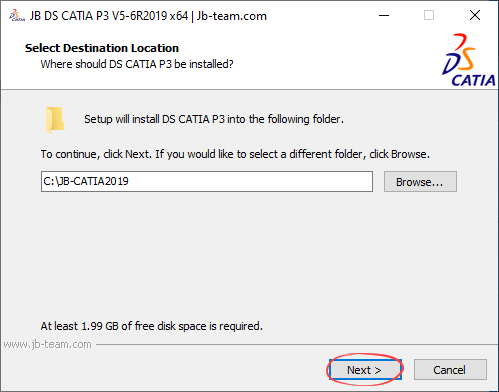
- در پنجره باز شده بر روی کلید Next کلیک کنید.
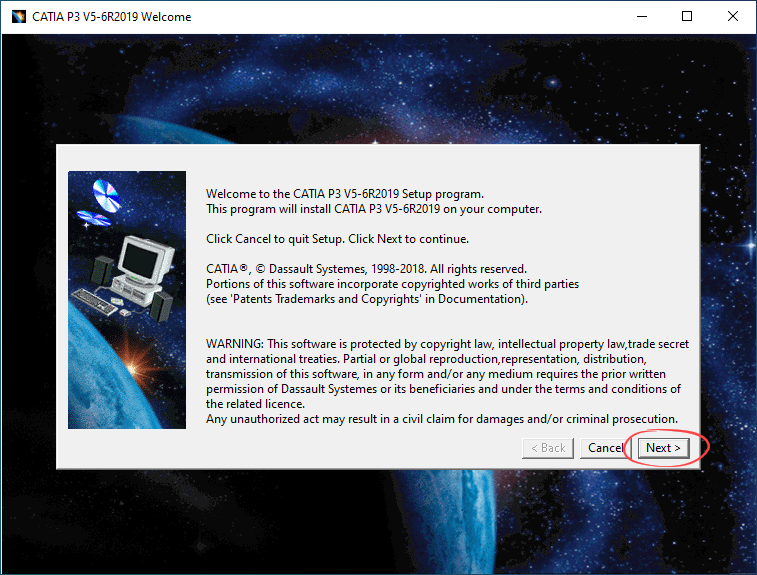
- بر روی کلید Next کلیک کرده و با نمایش پنجره Confim creation of directory بر روی کلید Yes کلیک کنید.
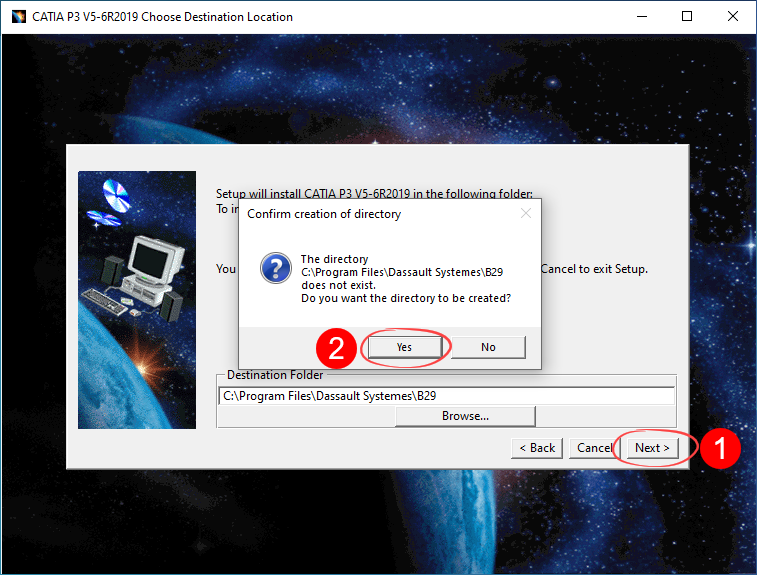
- بر روی کلید Next کلیک کرده و با نمایش پنجره Confim creation of directory بر روی کلید Yes کلیک کنید.
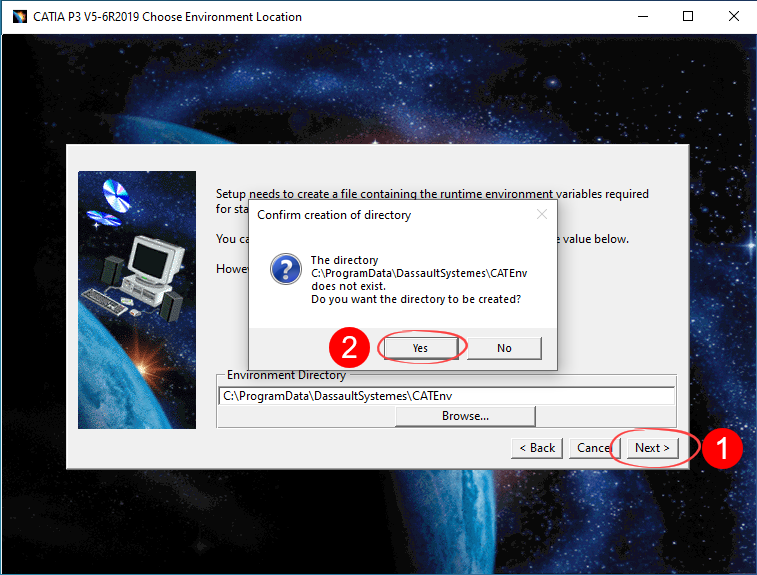
- مراحل نصب را بصورت پیش فرض با کلیک بر روی کلید Next ادامه داده و سپس بر روی کلید Install کلیک کنید.
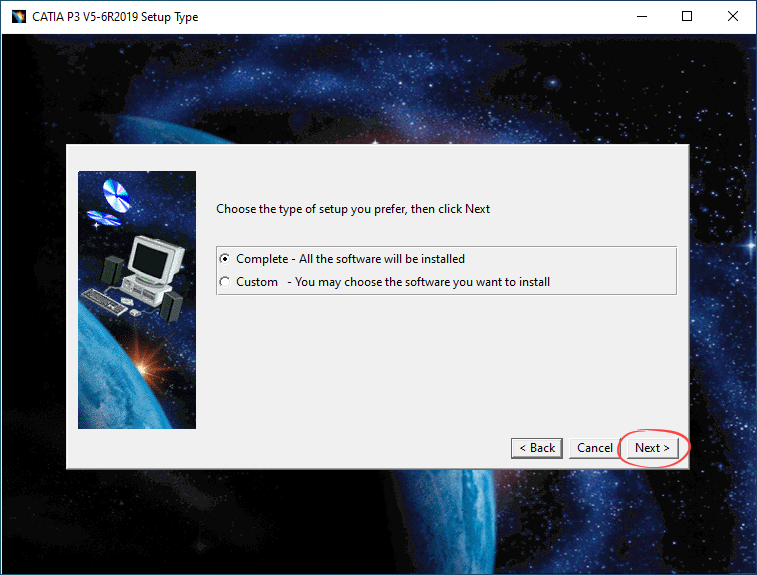
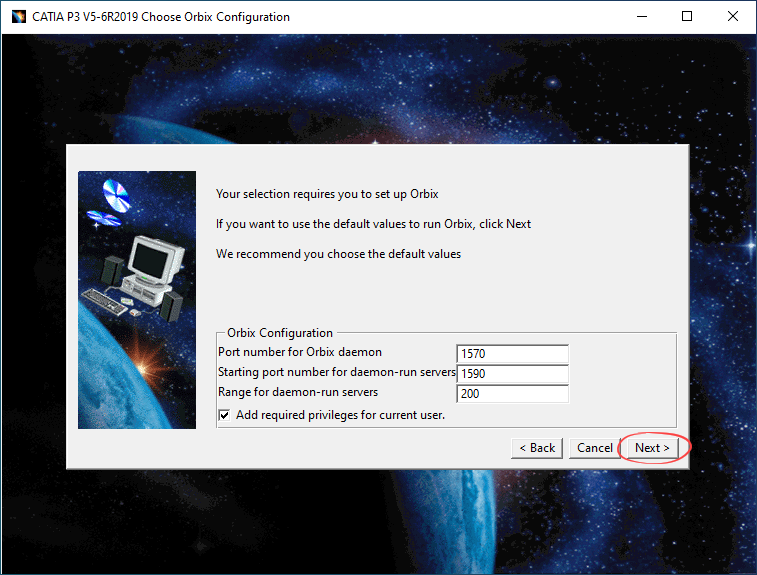
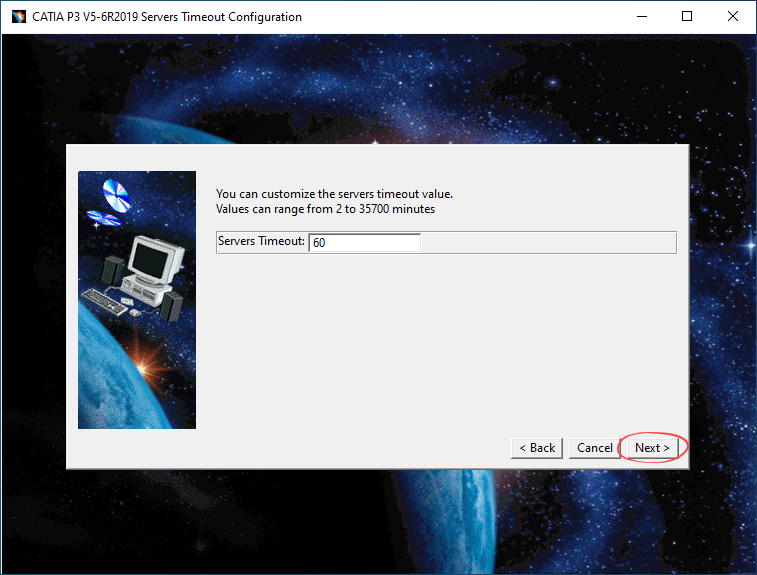
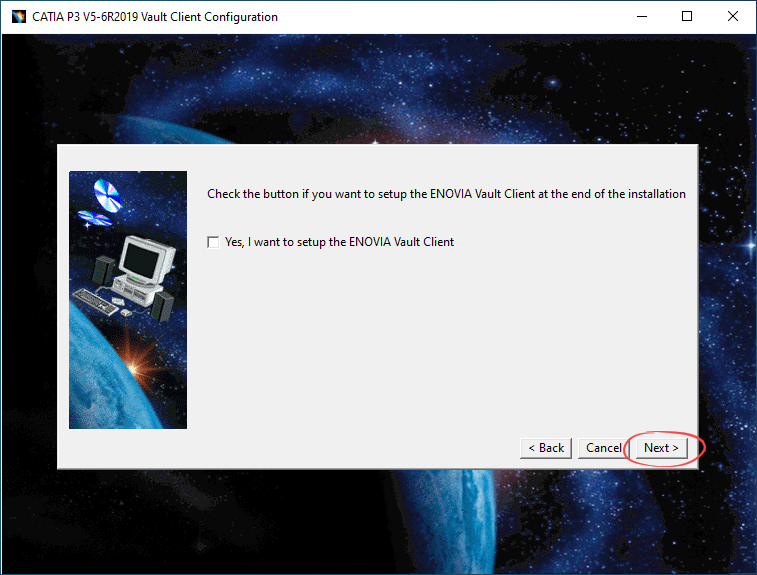
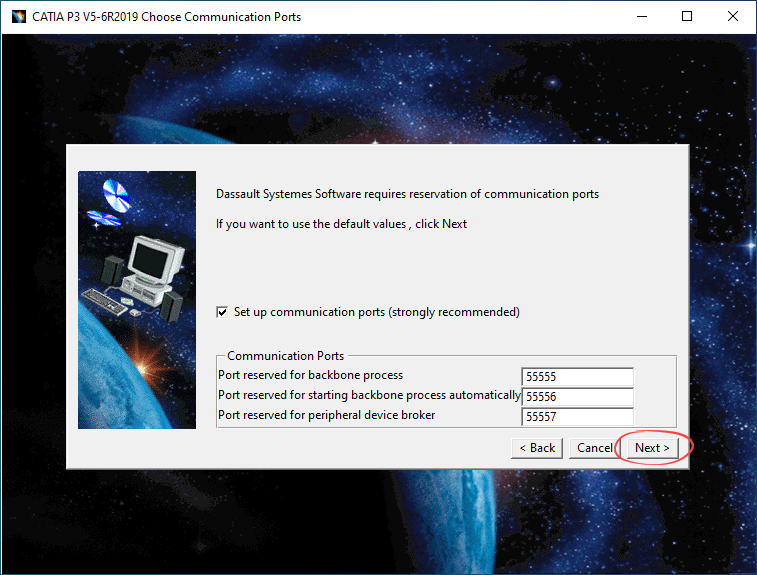
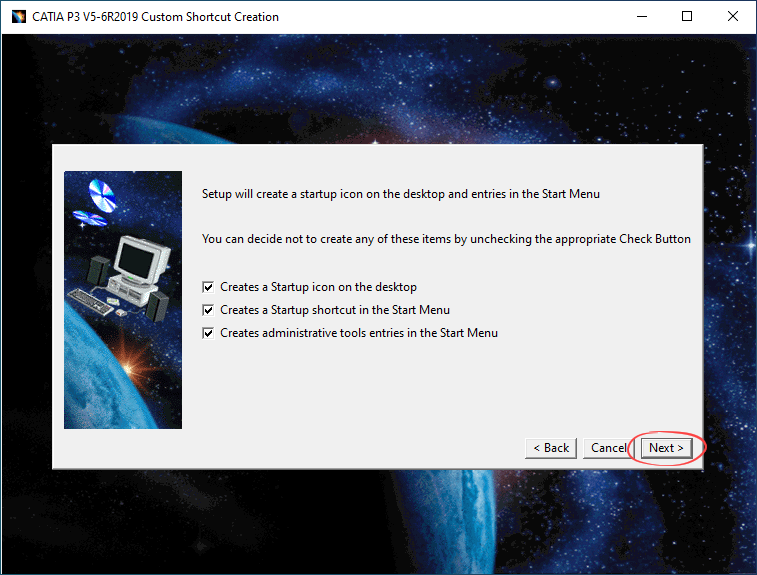
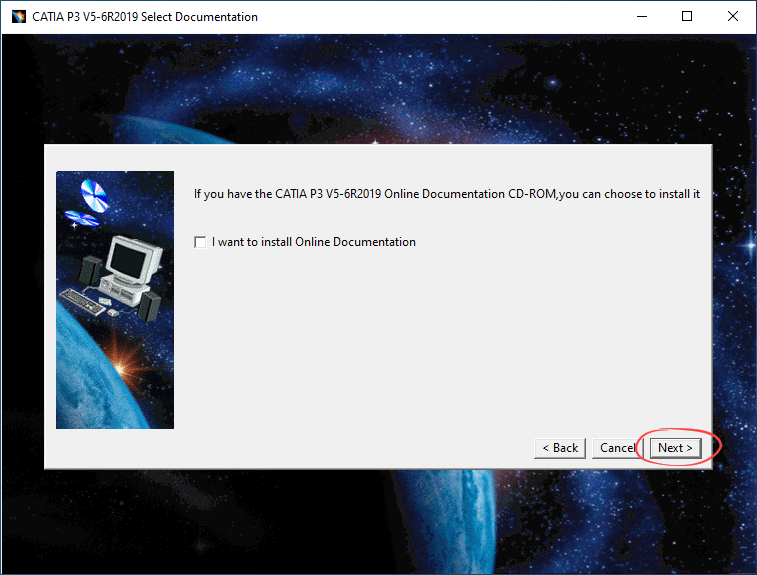
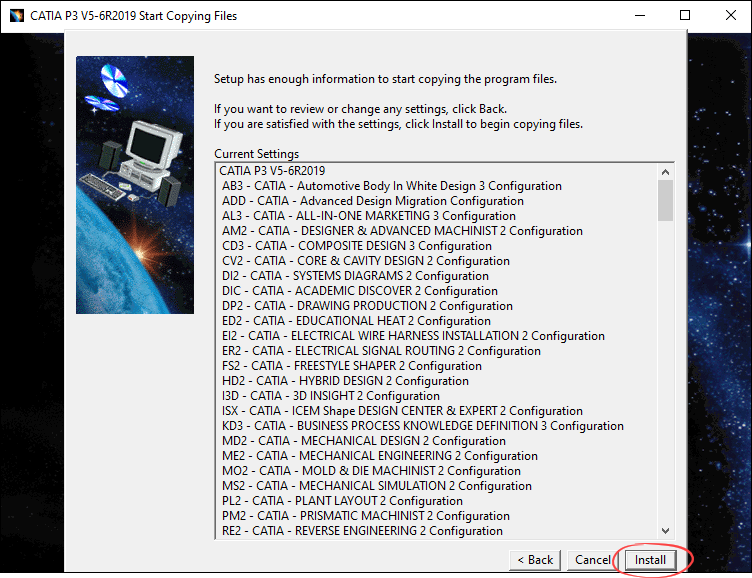
- در انتها تیک گزینه اجرای نرم افزار را برداشته و بر روی کلید Finish کلیک کنید.
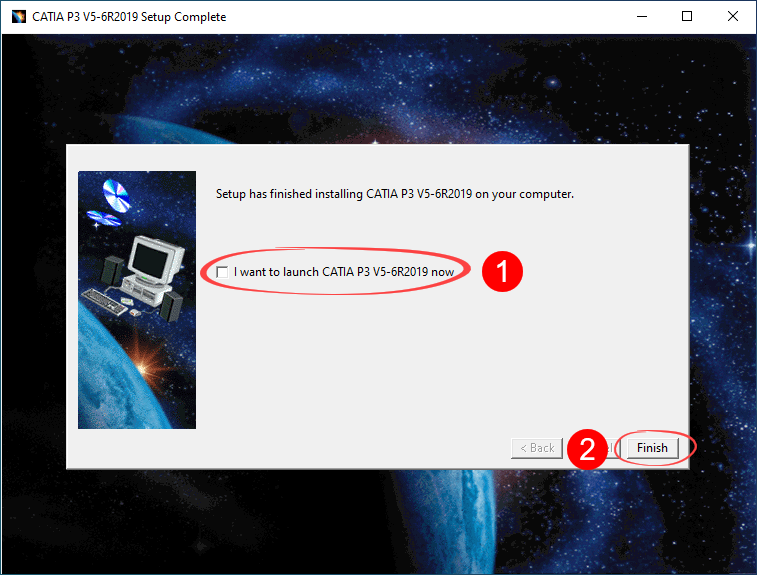
- از اتوران بر روی منوی محتویات دیسک کلیک کرده و فایل Update.exe را اجرا و بر روی کلید Next کلیک کنید.
(در صورت محدویت فضا، پیشنهاد می شود مسیر اکسترکت را درایو دیگری قرار دهید برای مثال: D:\JB-CATIA2019\up)
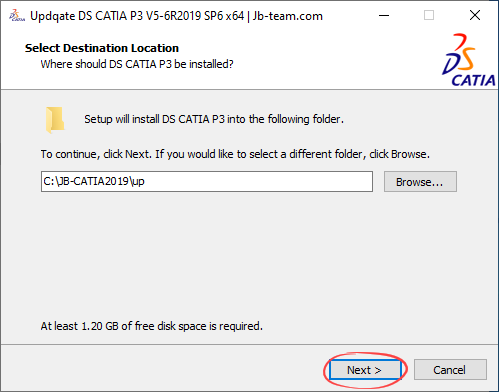
- بر روی کلید Next کلیک کرده و با نمایش پنجره Running processes بر روی کلید Yes کلیک کنید.
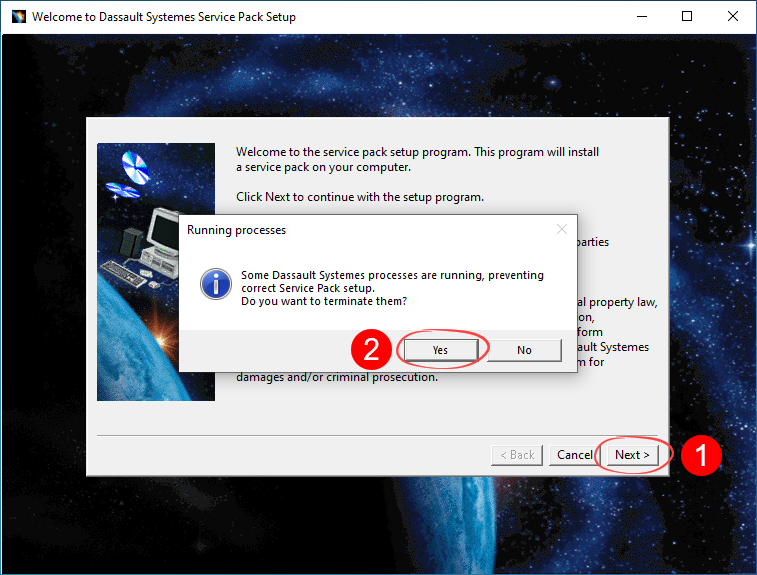
- بر روی کلید Next و سپس Install کلیک کنید.
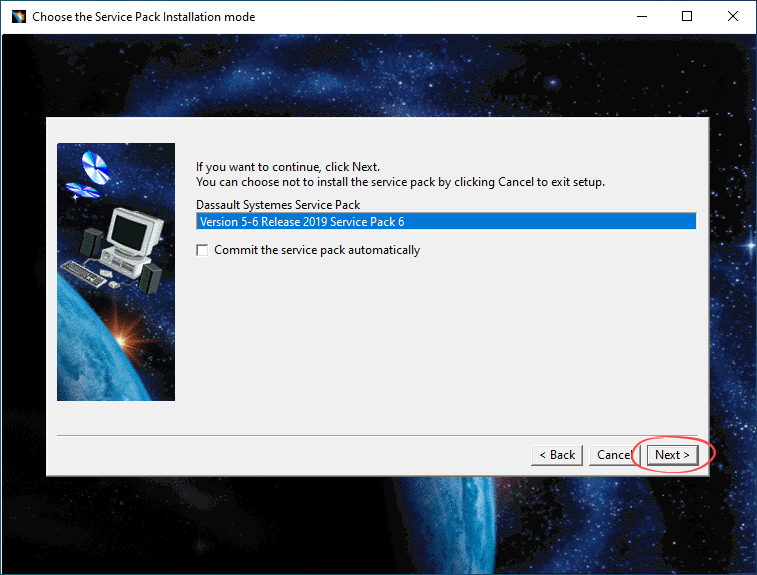
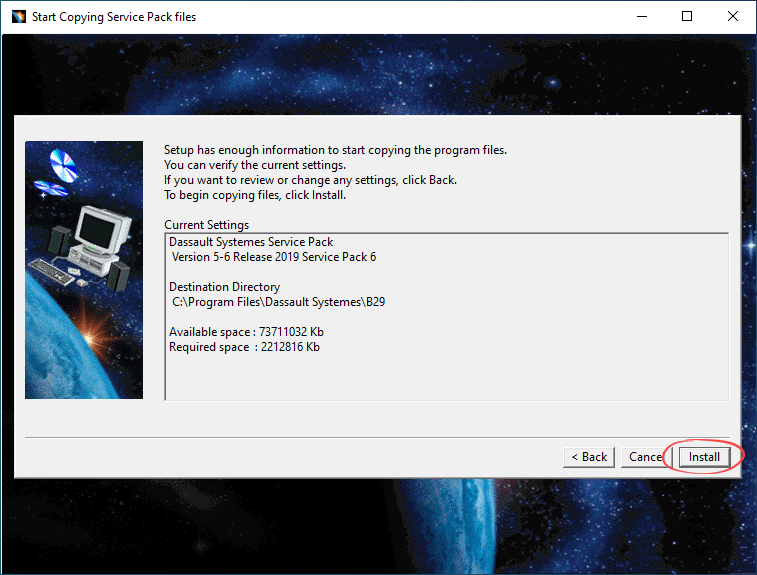
- در پایان بر روی کلید Finish کلیک کنید.
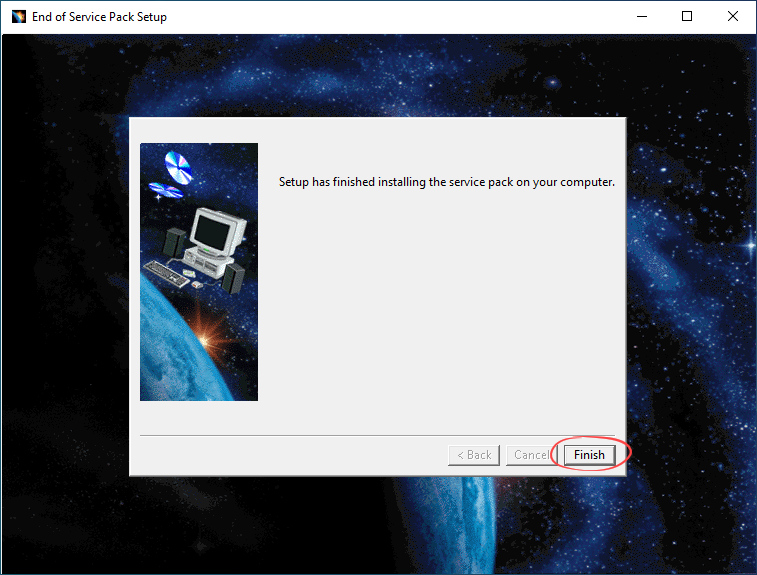
-
در صورت تمايل، از اتوران بر روی منوی محتويات ديسک کليک کرده و در پنجره باز شده فايل Documents.exe را اجرا و نصب کنيد.
نکته: در صورت مواجه شدن با ارور زير در هنگام نصب، از قسمت Uninstall ويندوز ابتدا Visual c++ 2015 را حذف کرده و سپس اقدام به نصب کنيد.
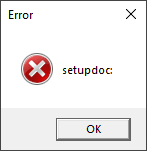
- از اتوران بر روی منوی فعالساز کلیک کرده و فایل JB-Patch.exe را اجرا و بر روی کلید Next کلیک کنید.
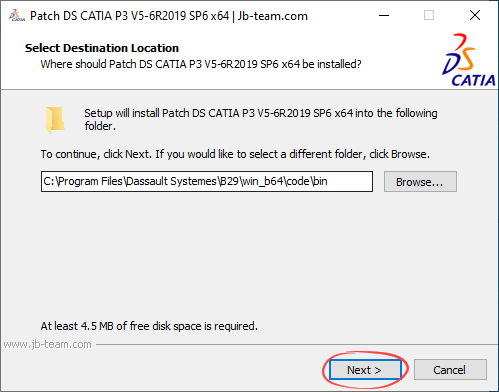
- در انتها بر روی کلید Finish کلیک کنید.
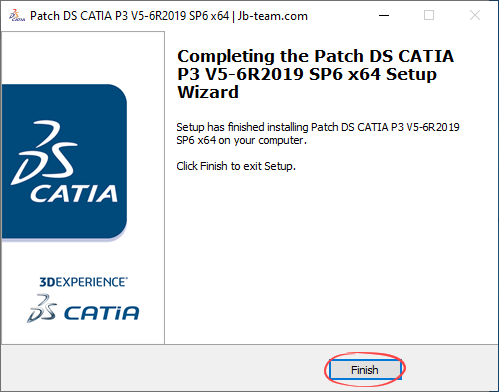
-
نرم افزار را اجرا کرده و در صورت باز نشدن پنجره Licensing از منوی Tools به مسير زير برويد.
Tools > Options > General > Licensing
-
در پنجره باز شده به تب Licensing رفته و در قسمت List of Available Configuration or Products تيک گزينه های زير را برداشته و بر روی کليد OK کليک کنيد در غير اينصورت نرم افزار بصورت Student و آزمایشی در خواهد آمد و گزینه های Save و Save As در منوی File برنامه نمایش داده نخواهند شد.
DIC - CATIA - ACADEMIC DISCOVER 2 Configuration
ED2 - CATIA - EDUCATIONAL HEAT 2 Configuration
EX2 - CATIA - Educational Heat EAR 2 Configuration
I3D - CATIA - 3D INSIGHT 2 Configuration
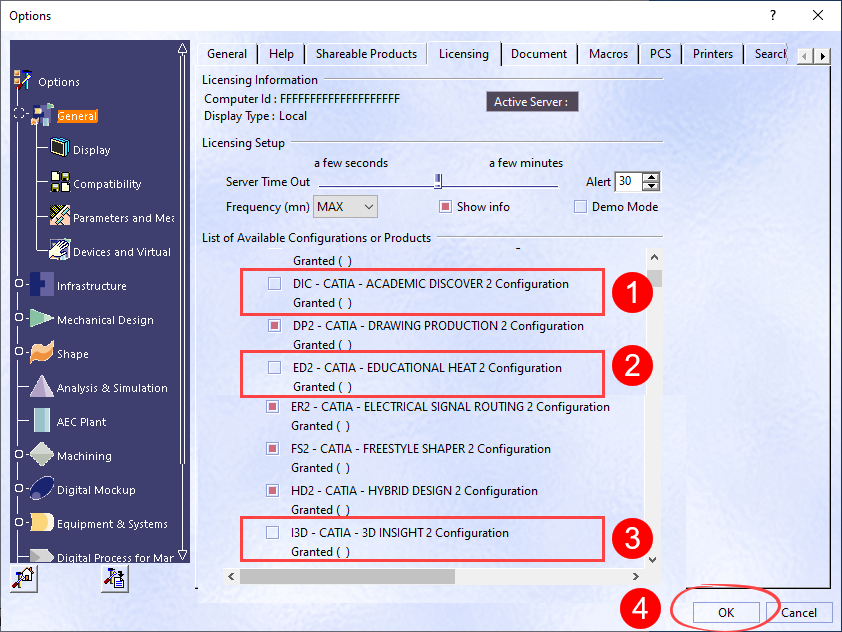
حال مراحل فعالسازی با موفقیت به اتمام رسیده و شما می توانید برنامه را اجرا کنید.
توجه داشته باشید که هیچگاه نرم افزار را آپدیت و یا بصورت آنلاین رجیستر نکنید.
- برای ارسال دیدگاه وارد شوید یا ثبت نام کنید .



